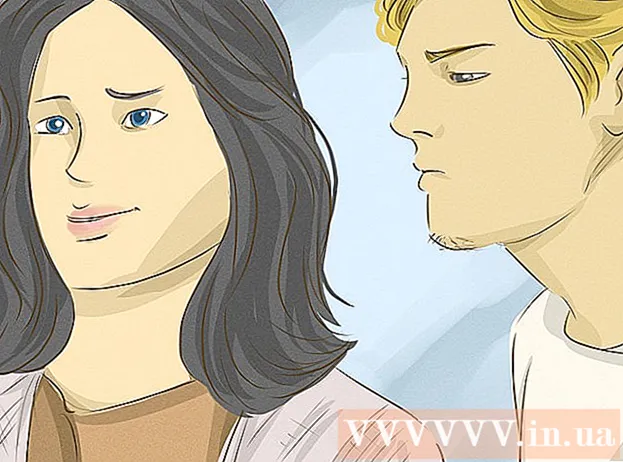Автор:
Laura McKinney
Жасалған Күн:
2 Сәуір 2021
Жаңарту Күні:
1 Шілде 2024

Мазмұны
Бұл wikiHow сізге өзіңіздің компьютеріңіздегі, смартфондағы немесе планшеттегі фотосуреттерді Pinterest арнасына қалай қосуға (немесе «түйреуге») үйретеді.
Қадамдар
2-ден 1-әдіс: Компьютерде
Pinterest ашыңыз. Веб-шолғышты пайдаланып https://www.pinterest.com/ сайтына кіріңіз. Егер сіз жүйеге кірсеңіз, Pinterest үй парағы ашылады.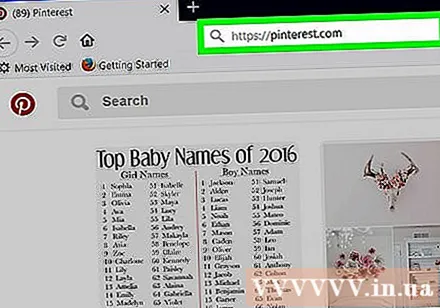
- Егер сіз жүйеге кірмеген болсаңыз, пайдаланушы аты мен парольді енгізіңіз немесе Facebook арқылы кіріңіз.

Белгіні басыңыз + Бұл Pinterest терезесінің төменгі оң жақ бұрышындағы ақ шеңберде. Мәзір ашылады.- Pinterest шолғышының батырмасын алу сұралса, таңдаңыз Қазір емес (Өткізіп жіберіңіз), содан кейін белгісін нұқыңыз + Тағы да.
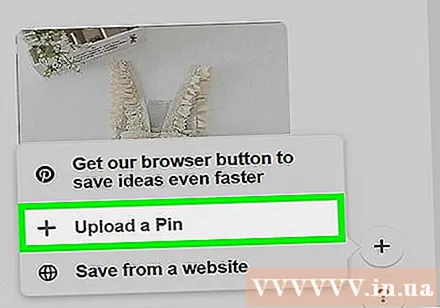
Басыңыз PIN кодын жүктеңіз (Түйреуіш жасаңыз). Бұл тапсырма мәзірдің ортасында орналасқан. Фотосуреттерді жүктеу параметрлері бар терезе ашылады.
Басыңыз Жүктеу үшін сүйреп апарыңыз немесе тастаңыз немесе нұқыңыз (Сүйреп апарып тастаңыз немесе жүктеу үшін нұқыңыз). Бұл кескінді жүктеу терезесінің сол жағында орналасқан. Сіз басқаннан кейін File Explorer (Windows) немесе Finder (Mac) терезесі ашылады.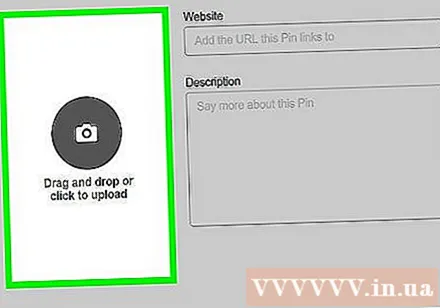
- Егер сіз бұл опцияны көрмесеңіз, қосқышты басыңыз Жүктеу пині терезенің төменгі сол жақ бұрышында.
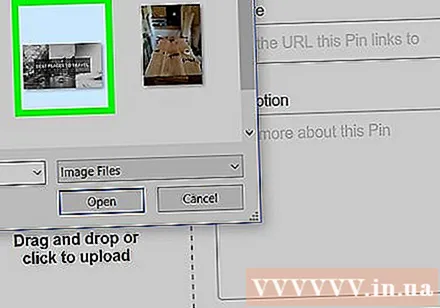
Кескін таңдаңыз. Pinterest-ке жүктегіңіз келетін суретті нұқыңыз. Алдыңғы терезенің сол жағында суреттер бар қалтаны басу қажет болуы мүмкін.
Басыңыз Ашық (Ашық). Бұл әрекет Pinterest терезесінің төменгі оң жақ бұрышында. Фотосурет Pinterest-ке жүктеледі.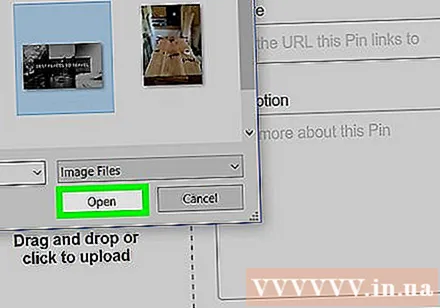
Сипаттаманы енгізіңіз. Егер сіз фотосуретке сипаттама қосқыңыз келсе, «Сипаттама» мәтін жолағын шертіп, қажетті мәтінді енгізіңіз.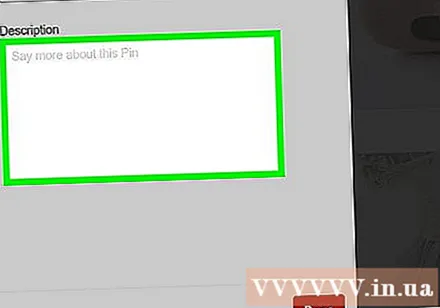
Басыңыз Дайын (Орындалды). Бұл қызыл батырма терезенің төменгі оң жақ бұрышында.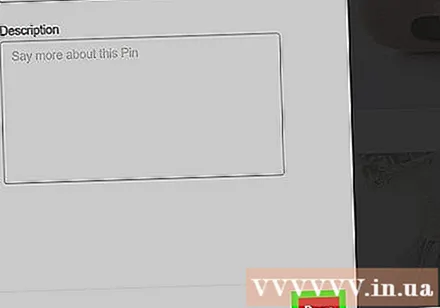
Сұралғанда кестені таңдаңыз. Тінтуірдің көрсеткішін суретті сақтайтын тақтаға апарыңыз, содан кейін батырманы басыңыз Сақтау (Сақтау) кесте атауының оң жағында орналасқан. Жүктелген фотосуреттер сақталады.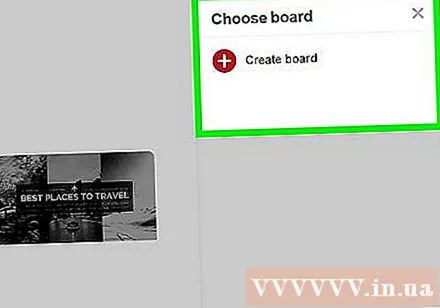
- Егер сіз жеке тақтаға фотосурет қосқыңыз келсе, оны басуға болады Тақта жасаңыз (Кесте құру), кесте атауын енгізіп, шерту Жасаңыз (Жасау).
2-ден 2-ші әдіс: Телефон арқылы
Pinterest ашыңыз. Мәтіндік белгісі бар Pinterest қосымшасын басыңыз P Қызыл шеңберлерде ақ стильдендірілген. Егер сіз жүйеге кірсеңіз, Pinterest үйінің басты беті ашылады.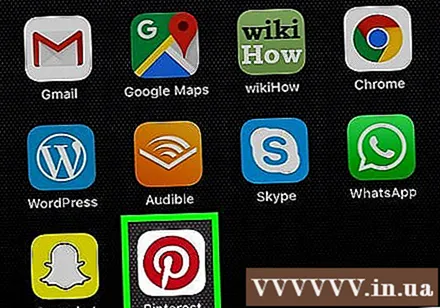
- Егер Pinterest автоматты түрде кірмесе, сізге пайдаланушы аты мен пароль арқылы немесе Facebook арқылы кіру қажет.
Төменгі оң жақ бұрышта (iPhone / iPad) немесе экранның жоғарғы оң жақ бұрышында (Android) профиль белгішесін түртіңіз.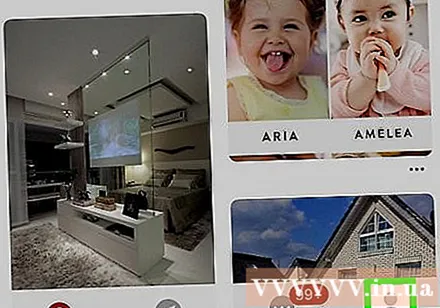
Белгіні басыңыз ➕ экранның жоғарғы оң жақ бұрышында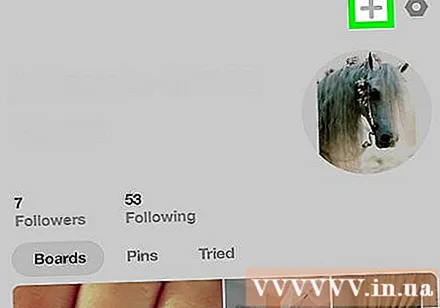
Басыңыз Фото (Фото) мәзірдің төменгі жағында орналасқан.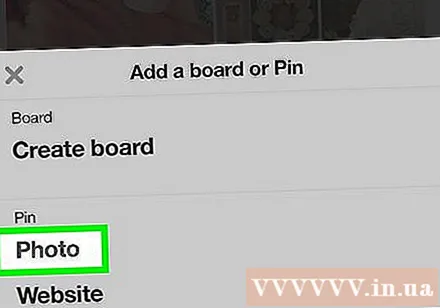
- Егер сұралса, Pinterestке телефондағы немесе планшеттегі фотосуреттерге кіруге рұқсат беріңіз.
Кескін таңдаңыз. Pinterest-ке жүктегіңіз келетін суретті нұқыңыз.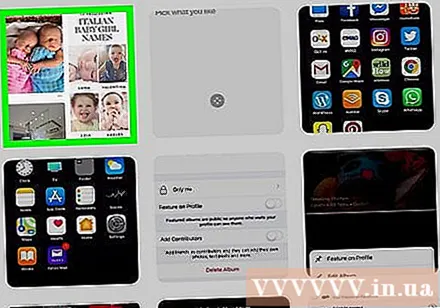
Сипаттама қосыңыз. Қаласаңыз, фотосуреттің сипаттамасын жоғарғы мәтін жолына енгізе аласыз.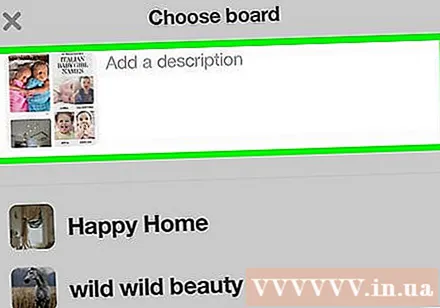
Кестені таңдаңыз. Фотосуретті жүктегіңіз келетін тақтаны басыңыз. Сурет Pinterest-ке жүктеледі; Бұрын көрсеткен кестенің тақырыбын таңдау арқылы кескінді қайтадан таба аласыз.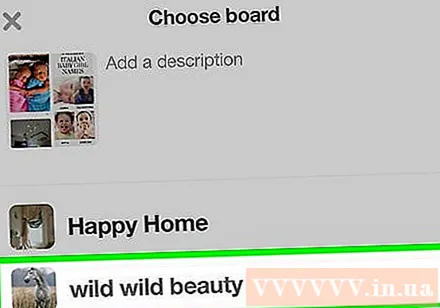
- Сіз сондай-ақ баса аласыз Кеңес құру егер сіз сурет үшін белгілі бір кесте құрғыңыз келсе.
Кеңес
- Егер сіз өзіңіздің фотосуреттеріңізді Pinterest-ке жүктегіңіз келмесе, сіз басқалардың түйреуіштерімен бөлісе аласыз.
Ескерту
- Басқа адамның суреттерін тиісті атрибуциясыз жүктеу Pinterest пайдалану шарттарына қайшы келеді және сіздің есептік жазбаңыздың тоқтатылуына әкелуі мүмкін.